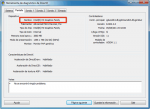A
Aratz
Esta guía te será útil si quieres aprender más acerca de qué errores del juego pueden ser solucionados con una actualización de drivers de tu tarjeta gráfica, y cómo puede ser llevada a cabo en tu Equipo.
¿Cuándo debo actualizar los drivers de mi tarjeta gráfica?
Sólo debes considerar actualizar los drivers de tu tarjeta gráfica cuando experimentes al menos alguno de estos cuatro casos:
Caso #1: Fallo de la “Pantalla blanca”
La ventana del juego de repente se vuelve blanca, forzandote a reiniciar el juego.
Caso #2: Corrupción de elementos gráficos
La pantalla al completo se llena de símbolos y/o patrones extraños que hacen la representación en pantalla del juego injugable.
 Este es un ejemplo de corrupción de elementos gráficos:
Este es un ejemplo de corrupción de elementos gráficos:

Caso #3: Fallos gráficos
El juego es jugable, pero ciertos elementos gráficos aparecen descolocados o distorsionados. Por favor recuerda que muchos errores gráficos o anomalías pueden no ser causados por unos drivers obsoletos o equivocados después de todo.
 Un ejemplo de fallo gráfico provocado por drivers erróneos.
Un ejemplo de fallo gráfico provocado por drivers erróneos.

 Un ejemplo de error gráfico provocado por el juego y NO por los drivers.
Un ejemplo de error gráfico provocado por el juego y NO por los drivers.

Caso #4: Rendimiento muy bajo
The game is barely playable because movement causes noticeable and persistent stuttering.
El juego es levemente jugable porque el movimiento se produce de forma entrecortada persistentemente.
 Has leído la Guía de ajustes gráficos para Pirate Galaxy?
Has leído la Guía de ajustes gráficos para Pirate Galaxy?
Prueba las sugerencias e indicaciones allí descritas antes de actualizar los drivers de tu tarjeta gráfica.
Quiero actualizar los gráficos de mi tarjeta gráfica ¿Cómo lo hago?
Sigue estos sencillos pasos para actualizar los drivers de tu tarjeta gráfica. Si ya conoces el fabricante, puedes ir directamente al paso 5.
Por favor ten en cuenta que no podrás instalar estos drivers con una cuenta de usuario de Windows restringida (Deberás tener permisos de Administrador)
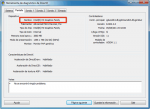
¿Cuándo debo actualizar los drivers de mi tarjeta gráfica?
Sólo debes considerar actualizar los drivers de tu tarjeta gráfica cuando experimentes al menos alguno de estos cuatro casos:
Caso #1: Fallo de la “Pantalla blanca”
La ventana del juego de repente se vuelve blanca, forzandote a reiniciar el juego.
Caso #2: Corrupción de elementos gráficos
La pantalla al completo se llena de símbolos y/o patrones extraños que hacen la representación en pantalla del juego injugable.

Caso #3: Fallos gráficos
El juego es jugable, pero ciertos elementos gráficos aparecen descolocados o distorsionados. Por favor recuerda que muchos errores gráficos o anomalías pueden no ser causados por unos drivers obsoletos o equivocados después de todo.


Caso #4: Rendimiento muy bajo
The game is barely playable because movement causes noticeable and persistent stuttering.
El juego es levemente jugable porque el movimiento se produce de forma entrecortada persistentemente.
Prueba las sugerencias e indicaciones allí descritas antes de actualizar los drivers de tu tarjeta gráfica.
Quiero actualizar los gráficos de mi tarjeta gráfica ¿Cómo lo hago?
Sigue estos sencillos pasos para actualizar los drivers de tu tarjeta gráfica. Si ya conoces el fabricante, puedes ir directamente al paso 5.
- Presiona el botón "Inicio" de Windows.
- Escribe "dxdiag" en el campo de texto "Buscar". Una ventana se abrirá.
- Cuando se te pregunte si deseas realizar una comprobación WHQL, puedes elegir cualquiera de las opciones.
- En la ventana que se acaba de abrir, cambia a la pestaña "Pantalla" y localiza el nombre en la esquina superior izquierda (Como se observa en la captura de pantalla a continuación).
- Visita la Web Oficial del fabricante de tu tarjeta gráfica y sigue las instrucciones para descargar las actualizaciones de tus drivers.
• Para AMD: http://support.amd.com/es/gpudownload/windows/Pages/auto_detect.aspx
• Para Intel: http://www.intel.com/p/es_XL/support
• Para NVIDIA: http://www.nvidia.es/Download/index.aspx?lang=es - Instala los nuevos drivers.* Deberás a continuación reiniciar tu equipo.
Por favor ten en cuenta que no podrás instalar estos drivers con una cuenta de usuario de Windows restringida (Deberás tener permisos de Administrador)